Dispozitivele inteligente de acasă devin din ce în ce mai comune în zilele noastre, iar asta se datorează în parte difuzoare excelente Google Assistant și că cel cele mai bune lumini inteligente nu trebuie să fie cele mai scumpe. Luminile inteligente sunt una dintre cele mai simple modalități de a adăuga control vocal în anumite părți ale casei și de a putea să configurați lumini inteligente în aplicația Google Home este primul pas către iluminarea mâinilor libere în aplicația dvs casa.
Cum să vă configurați luminile inteligente în aplicația Google Home
Înainte de a putea adăuga lumini în aplicația dvs. Google Home, va trebui să le configurați în aplicația care funcționează cu marca pe care ați achiziționat-o. Deci, dacă ați cumpărat lămpi Philips Hue, veți fi primul adăugați-le în aplicația Hue, LIFX în aplicația LIFX, si asa mai departe. După ce ați făcut asta, sunteți gata să le adăugați în aplicația Google Home.
- Deschide Google Home aplicația de pe telefon.
- Apasă pe + în colțul din stânga sus.
- Selectați Configurați dispozitivul.
-
Alegeți opțiunea Funcționează cu Google


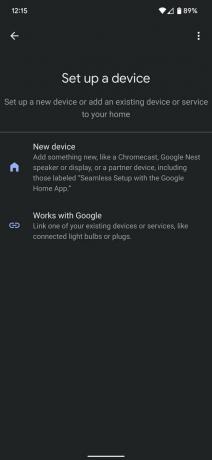 Sursa: Chris Wedel / Android Central
Sursa: Chris Wedel / Android Central - Găsi marca dispozitivului ați adăugat fie derulând, fie atingând lupa și tastând numele.
- Odată ce atingeți marca de care aveți nevoie, veți fi direcționat către introduceți datele dvs. de conectare informații pentru serviciul respectiv.
- Urmați instrucțiunile de pe ecran pentru a permite Google Home să acceseze dispozitivele asociate serviciului pe care îl adăugați.
Uneori, Google Home nu vă va întreba cum doriți să organizați luminile în cadrul aplicației. Dacă se întâmplă, derulați în partea de jos a ecranului de pornire al aplicației Google Home și ar trebui să vedeți o secțiune care spune Legat de tine și unele dispozitive care nu sunt în casa ta. Iată cum puteți rezolva această problemă, astfel încât să puteți avea un control mai bun asupra dispozitivelor.
- Atingeți pe pictograma pentru unul dintre dispozitive.
- În partea de jos a ecranului, selectați Adaugă într-o cameră.
- Asigurați-vă că este selectată casa în care doriți să o adăugați și atingeți Următorul.
- Examinați rezumatul, apoi apăsați pe Mutați dispozitivul în colțul din dreapta jos.
-
Alege camera din casa ta dispozitivul se află din listă sau alegeți Adăugați o cameră personalizată, apoi selectați Următorul.
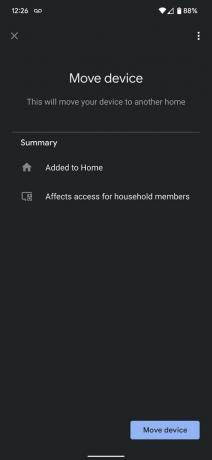
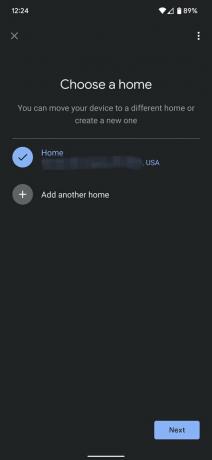
 Sursa: Chris Wedel/Android Central și Chris Wedel/Android Central
Sursa: Chris Wedel/Android Central și Chris Wedel/Android Central
Dacă pur și simplu adăugați lumini noi de la o marcă pe care ați configurat-o deja în aplicația dvs. Google Home, puteți doar să cereți Google să le găsească pentru dvs. Acest lucru se face prin activarea Asistentului Google fie pe un difuzor inteligent din casă, fie pe smartphone și spuneți „sincronizează dispozitivele mele”. După câteva minute, puteți verifica aplicația Google Home și apoi mutați dispozitivele în camera corespunzătoare din casa dvs. urmând pașii de mai sus.
Google Home este excelent pentru a gestiona tot felul de lucruri utile dispozitive inteligente pentru casă pentru Google Assistant din cele mai bune aspiratoare robot pentru a distra lumini inteligente precum Govee Glide. Procesul de adăugare a tuturor tipurilor de dispozitive începe la fel ca și luminile. Deci, acum vă puteți construi casa inteligentă câte un dispozitiv în aplicația dvs. Google Home.

Reciclarea telefoanelor vechi este excelentă pentru mediu. Dar un OEM sau un operator de transport vă va recicla tehnologia învechită și vă va oferi un telefon nou în acest proces.

Google a anunțat o mulțime de noi funcții pentru aplicațiile și serviciile sale Android, care vor ajunge pe dispozitive începând de astăzi.

Nu ratați niciuna dintre știrile despre jocurile Android care au avut loc în noiembrie. Am adunat toate cele mai mari povești într-un singur loc convenabil, de la lansarea PUBG: New State până la Genshin Impact care dezvăluie noi personaje.

Luminile inteligente nu sunt doar pentru camera de zi. Ele pot fi, de asemenea, folosite pentru a vă îmbunătăți configurația de joc, indiferent dacă doriți să vă faceți biroul mai strălucitor sau să instalați lumini care reacționează la jocul pe care îl jucați. Iată câteva dintre opțiunile noastre preferate.
